 Kupaskomputer.com - Dell merupakan salah satu perusahaan penyedia perangkat komputer terbesar di dunia. Sudah banyak produk yang dikeluarkan oleh Dell, tak terkecuali perangkat komputer jinjing ukuran kecil.
Kupaskomputer.com - Dell merupakan salah satu perusahaan penyedia perangkat komputer terbesar di dunia. Sudah banyak produk yang dikeluarkan oleh Dell, tak terkecuali perangkat komputer jinjing ukuran kecil.Yup, Netbook Dell Inspiron 1018 adalah produk besutan Dell. Menggunakan prosesor Intel Atom dengan kecepatan 1,6GHz, RAM 1GB dan Hard disk 250GB dirasa sangat cukup untuk menjalankan sistem operasi Windows 7 Starter Edition.
Kali ini saya berkesempatan untuk mengembalikan atau merecovery sistem operasi Windows 7 Starter Edition miliknya Dell Inspiron 1018 ke pengaturan awal atau pengaturan pabrik (factory setting). Kebetulan punya teman saya windowsnya sudah error. Dan Dell ini memang telah membenamkan sistem operasi 7 starter edition didalamnya.
(baca : Sistem operasi Windows dari generasi ke generasi)
Kita hanya melakukan beberapa langkah saja untuk mengembalikan settingan netbook ke awal seperti kita membeli netbook tersebut dalam kondisi baru.
Hal-hal yang harus diperhatikan
- Sebelum melakukan recovery sistem operasi windows 7 starter pada netbook dell ini, ada baiknya memback-up atau menyalin terlebih dahulu data yang ada di dalam hard disk netbook tersebut
- Harap di ingat! segala bentuk kerusakan atau kehilangan data itu sepenuhnya bukan tanggung jawab saya. Karena sebelum melakukan tips ini, data yang ada didalam netbook dell sudah saya backup ke dalam hard disk eksternal.
- Tips ini mungkin tidak berlaku apabila dilakukan pada netbook dengan merk yang berbeda. Karena saya sendiri pernah melakukan recovery Windows XP di netbook Acer Happy, caranya sedikit berbeda.
Langkah recovery Windows 7 Netbook Dell Inspiron
1. Setelah mengetahui penjelasan diatas, langkah selanjutnya adalah masuk ke dalam menu repair. Caranya cukup mudah yaitu hidupkan terlebih dahulu netbooknya kemudian setelah muncul logo Dell, tekan berulang kali tombol F8 pada keyboard sampai muncul menu repair. Contohnya bisa dilihat dibawah ini.
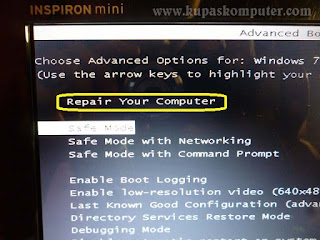 |
| Advanced Boot Options |
2. Pada bagian Advanced boot setting, langkah selanjutnya memilih "repair your computer" dengan mengarahkannya menggunakan tombol arah dan kemudian menekan enter pada keyboard. Akan muncul jendela System Recovery Options untuk pemilihan bahasa yang digunakan, pada bagian ini cukup klik "Next" untuk melanjutkannya. Kita akan dihadapkan pada pilihan USER atau nama pengguna komputer sebelumnya, disini user awalnya bernama bob, cukup klik "Next".
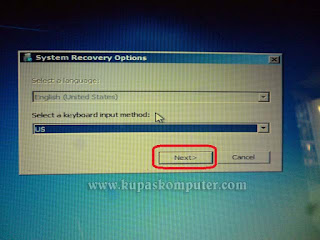 |
| Pemilihan Bahasa |
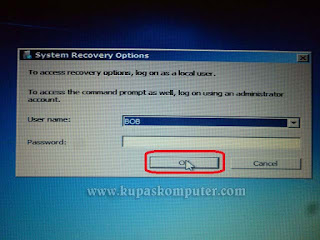 |
| Pemilihan User Name |
3. Langkah berikutnya adalah memilih sistem recovery sesuai yang kita inginkan. Karena saya ingin melakukan instalasi windows sampai tuntas maka saya memilih "Dell data safe Restore and Emergency Backup".
 |
| Pilihan recovery pada netbook dell |
4. Disini ada dua pilihan yaitu Restore Computer and preserve my new or change file dan Select other system backup and more options. Untuk pilihan pertama berfungsi mengembalikan pengaturan ke awal tanpa mengubah file atau menghapus data yang ada didalam netbook dell. Apabila kita telah melakukan backup, saya menyarankan pilihan kedua.
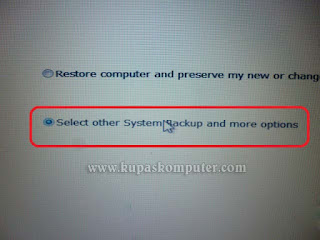 |
| Select other system backup and more options |
5. Seperti penjelasan di atas bahwasanya saya telah melakukan backup data yang ada di dalam netbook dell ini. Jadi untuk pilihan berikutnya kita tidak perlu melakukan back data dan file yang ada di dalam komputer. Silahkan dipilih "Restore my computer"
 |
| Pilih pada restore my computer |
6. Untuk pilihan berikutnya, akan diberikan pilihan Factory Image. Fungsinya sendiri untuk mengembalikan pengaturan keseluruhannya ke pengaturan pabrik seperti layaknya pertama kali membeli netbook dell inspiron. Disini hanya ada satu pilihan, cukup klik pilihan yang ada kemudian klik "Next" untuk melanjutkan ke pilihan berikutnya.
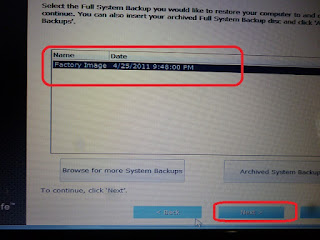 |
| Factory Image |
7. Langkah berikutnya kita diberikan dua pilihan kembali. Silahkan pilih pada pilihan "Restore without preserving new or changed files" dan pilih next. Akan ada jendela peringatan, abaikan dan pilih "Yes" untuk menyelesaikan recovery windows 7 pada netbook dell ini, kemudian klik next. Silahkan ditunggu proses formatting semua partisi yang ada di dalam netbook dell dan juga proses instalasi ulang windows 7 nya. Waktu yang dibutuhkan untuk proses ini tidak terlalu lama, kurang lebih 30 menit.
 |
| Restore Without preserving new or changed file |
 |
| Proses Formatting partition |
8. Setelah proses formatting partisi hard disk selesai, kita akan di hadapkan dengan pengaturan pada sistem operasi windows 7 yang sudah di instal ulang. Silahkan pilih next dan silahkan lakukan instalasi windows 7 seperti biasanya. Sampai disini saya tidak memandu sobat karena saya yakin rata-rata pengguna komputer bisa melakukan instalasi windows.
 |
| Pengaturan Windows 7 Starter |
Cukup mudah ternyata recovery Windows 7 Dell Inspiron 1018 ke pengaturan awal pabrik. Saya sendiri tidak mengalami kesulitan yang cukup berarti sampai dengan proses selesai.
Satu hal yang saya rasakan ketika pertama kali menggunakan netbook ini, beberapa aplikasi yang sudah terpasang cukup membebankan kinerja netbook dell Inspiron 1018. Bagaimana tidak terlalu banyak aplikasi yang berjalan di back ground dan menggunakan RAM sistem hampir seluruhnya.
Saran saya silahkan buang aplikasi tersebut dan pasang yang dibutuhkan saja. Dan terbukti ketika saya menghapus sebagian aplikasi yang tidak terlalu penting, kinerja netbook dell ini lebih baik dari pada sebelumnya.

0 Response to "Recovery Windows 7 Dell Inspiron 1018 ke pengaturan pabrik"
Post a Comment